修改此控制項目會使頁面自動更新

在 Mac 上的「書籍」中整理和排列書籍
在「書籍」中,有幾種方式可以排序書庫中的書籍。
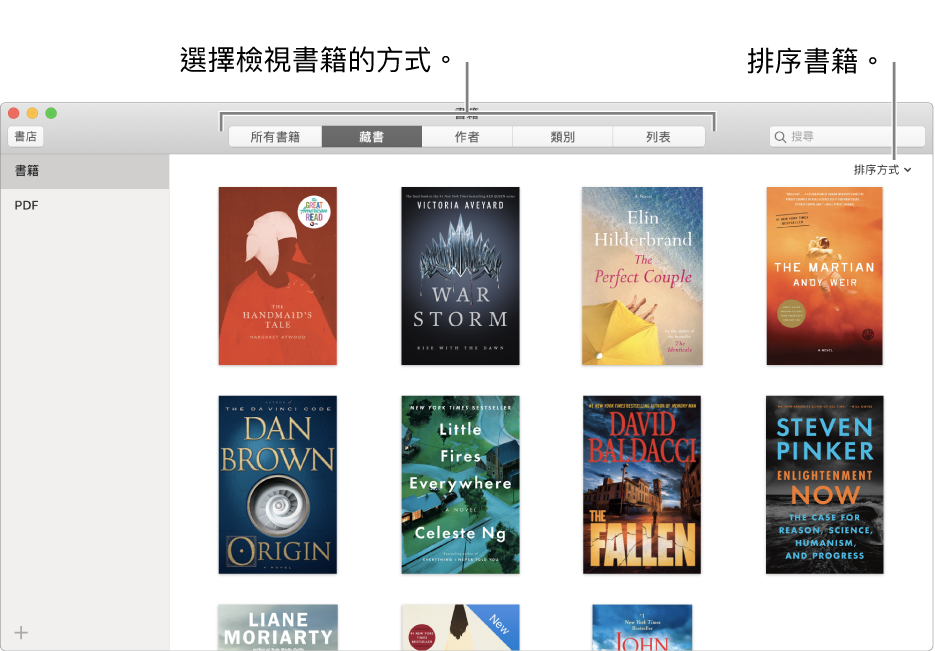
在 Mac 上的「書籍」App
 中,按一下工具列中的「書庫」。
中,按一下工具列中的「書庫」。在書庫上方,按一下「所有書籍」、「藏書」、「作者」或「類別」。
如你按一下「列表」,你可按一下直欄標題來排序書籍。按住 Control 鍵並按一下直欄標題,可以選擇顯示和排列方式以查看其他直欄。
位於右上方的顯示方式,按一下「排序方式」,然後選擇一個選項。
最近閱讀的書籍:你可以在最上方你最近閱讀過的書籍中排列書籍。
書名:依標題按照字母順序 A 至 Z 排序書籍。
手動排列順序:在顯示方式中拖移書籍以排序至你要的任何順序。
當你排序時,可以顯示或隱藏標題和作者。
你也可以看到使用你 Apple ID 購買的所有書籍,但隱藏的書籍除外。不是在 Mac 上下載的書籍會顯示 iCloud 狀態圖像
 。
。